Cours maintenance informatique assembler ou monter son Ordinateur PC, tutoriel & guide de travaux pratiques en pdf.
Les préparatifs
Recommandations
Déballez soigneusement chaque élément au fur et à mesure que vous allez l’utiliser et disposez les à l’abri de tous chocs, source d’humidité… et vérifiez qu’il ne manque rien (nappe, documentations, CD de drivers …)
Lisez attentivement la documentation.
Le matériel informatique craint l’énergie statique que nous accumulons au fil de nos mouvements: Le seul moyen de se décharger de cette énergie est d’être relié à la terre. Pour ce faire deux solutions : soit porter un bracelet antistatique qui vous reliez en permanence à la terre, soit se décharger en touchant régulièrement un objet métallique qui y soit relié (les parties métalliques du boîtier par exemple).Il est préférable de porter des vêtements en coton car les frottements de la laine ou des matières synthétiques nous chargent en électricité statique.
Le plan de travail et le matériel
Installez vous dans un endroit propre et dégagé, de préférence bien éclairé. Prévoyez un plan de travail assez grand pour pouvoir étaler tous les composants et avoir de la place pour tourner le boîtier dans tous les sens.
L’unique outil nécessaire pour monter un PC est le tournevis cruciforme !!! Un tournevis plat peut parfois s’avérer utile, ainsi qu’une pince à épiler pour ceux qui ne parviennent pas à attraper les cavaliers de configuration (cf. carte mère) avec leurs doigts. Procurez vous aussi un tube de pâte thermique (il n’est pas nécessaire d’en acheter un si vous connaissez quelqu’un qui en possède, il vous en faudra très peu).
Prévoyez aussi une multiprise reliée à la terre pour pouvoir tester le PC sur le lieu de montage.
La carte mère
Introduction
Il est plus simple de configurer la carte mère avant de la placer dans le boîtier, il faut donc effectuer tous les réglages en premier, puis fixer la mémoire (RAM) et enfin le microprocesseur.
Les réglages
Selon les cartes, la configuration se fait depuis le BIOS (technologie Jumperless) ou bien à l’aide de cavaliers (petits connecteurs s’enfichant sur des pattes métalliques de la carte mère). Dans le premier cas il y a très peu de réglages à effectuer sur la carte. Il faut alors se référer à la documentation. En cas de problème, pensez à la rubrique assistance.
Dans le second cas vous devez effectuer tous les réglages à l’aide des cavaliers. Les principaux réglages à effectuer sont les suivants :
Réglage du bus système (66,100,133…). C’est la vitesse à la quelle les informations transitent dans votre ordinateur. Cette fréquence de bus est déterminée par le processeur que vous utilisez. Réglage du coefficient multiplicateur (x1, x1.5, x2 …).
La mémoire
Il existe plusieurs types de mémoire RAM. On en trouve actuellement 4 types dans le commerce.
• La SIMM (ou EDO) : Cette mémoire date du processeur Pentium (Si vous monter un PC tout neuf vous n’aurez pas ce genre de mémoire). Vous pouvez reconnaître les emplacements SIMM sur la carte mère à leur couleur noire (en général) et au fait qu’ils sont deux par deux.
En effet sur les Pentiums vous devez mettre les barrettes par deux avec une même capacité.
Pour placer ces barrettes vous devez les introduire inclinées dans le support et une fois au fond il faut les relever quasiment à la verticale, jusqu’à sentir un click.
• La DIMM (ou SDRAM) : Cette mémoire est actuellement la plus répandue. Les emplacements DIMM sont plus larges que les emplacements SIMM et leur nombre n’est pas forcement pair.les barrettes se fixent individuellement et indépendamment de leur capacité respective. Pour les fixer sur la carte mère il suffit d’écarter les fixations en plastique sur les cotés et d’enfoncer à la verticale les barrettes, il faut ensuite relever les fixations en plastique (il faut forcer un peu, mais pas trop quand même !!!).
• La RIMM (ou RAMBUS) : Cet type de mémoire est très rare actuellement. On ne trouve de connecteurs RIMM que sur les cartes mères équipées du chipset Intel i820.
• La SDRAM DDR (Double Data Rate) : c’est une variante de la SDRAM. Elle prend en compte les fronts montants et descendants du bus système. Cela permet de doubler le taux de transfert..
Tutorial assembler ou monter son Ordinateur PC (309 KO) (Cours PDF)


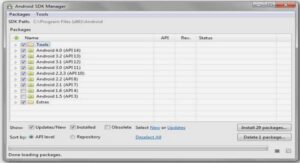
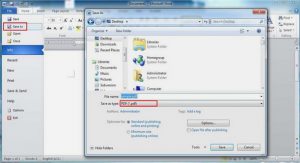
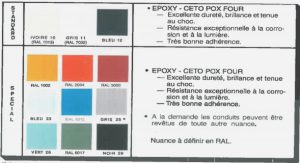
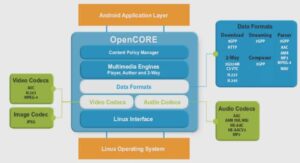
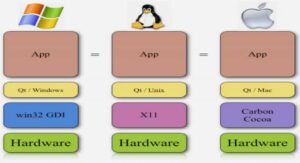
Suis vraiment enchantée dans ce formations
J’ai envie d’améliorer mes compétences et connaissances